Моделирование человека в Zbrushе.
01/01/2014
Russian language:
Чем отличается мужчина от женщины https://youtu.be/AREP_4j7G68?si=qTHjoNJiit_sGI2W
01/03/2015
#2
Re: Моделирование человека в Zbrushе. Zbrush урок
Zbrush Hotkey
Во время работы в Zbrush, Вам приходится использовать разные кисти, “и менять их как перчатки”, очень часто. Для этого удобно использовать горячие клавишы/hotkeys.
Стандартные Zbruh hotkey:
Стандартные hotkey для кистей это комбинация, последовательно нажатых клавиш. К примеру нажимаем клавишу B затем С и т.д. Насколько я понял, комбинации для кистей, работают начиная с четвертого Zbrusha. Проверял у себя в третьем – не работает, в четвертом R4 – все пашет.
Clay Brush: B, C, L; (Кисть используется для моделирования/лепки,)
Move Brush: B, M, V; (Кисть используется для перемещения частей объекта)
Magnify Brush: B, M, A; (Кисть используется для увеличение частей объекта. Раздувания)
Smoth Brush: При выбранной любой кисти, просто удерживать зажатой клавишу Shift. (Используется для сглаживания объекта).
Activate Symmetry: X (Появляется возможность работать симметрично). Важно, чтобы в меню Transform/Activate Symmetry были включены X и M. По умолчанию обычно все Вкл. Так, что не должно возникнуть никаких проблем.
Урок о настройке пользовательского интерфейса, и назначению hotkeys в Zbrush здесь.
Использование Сlip brushes Zbrush
При моделировании фигуры, удобно убирать не нужные части. К примеру если Вы работаете над руками, – спрячьте все остальные части. Так будет удобней, Вы не будете отвлекаться на другие объекты, Вам ничего не будет мешать, и Вы не зацепите и не испортите другие части.
Сtrl+Shift+ЛКМ - спрячется то, что не выделено. Зажмите Сtrl+Shift+ЛКМ и выделите мышкой, ту часть которая будет видима.
Сtrl+Shift+Alt+ЛКМ - спрячется то, что выделено
Чтобы вернуть не видимые части кликните по ним с нажатыми Сtrl+Shift.
При активной симметрии, маскирование также становится симметричным.
Настройка Image Plane
Как я уже упоминал, у вас должна быть готова базовая модель человека. Мы не будем создавать здесь ее с нуля, но будем ее детально прорабатывать.
Также, у вас должны быть уже приготовлены анатомические референсы: вид сбоку и спереди.
Настройка Image Plane в Photoshope
Открываем заготовку Image Plane, которая находится в папке Zbrush -
Image Plane X
01/03/2015
#3
Re: Моделирование человека в Zbrushе. Zbrush урок
Program files/ Pixologic/ ZTools/ ImagePlanes/ ImagePlaneX.PSD. Перетаскиваем наши картинки и помещаем в соответствующее место. Гениталии прикрыл фиговым листочком  Задача по направляющим выставить наши картинки. Более детально, как это сделать – можно прочитать здесь “Maya уроки Image Planes. Подготовка изображений в Photosop для последующей работы в Maya”.
Задача по направляющим выставить наши картинки. Более детально, как это сделать – можно прочитать здесь “Maya уроки Image Planes. Подготовка изображений в Photosop для последующей работы в Maya”.
Приготовленный референс в Photoshope
01/03/2015
#4
Re: Моделирование человека в Zbrushе. Zbrush урок
Для удобства, с референсов я добавил третью руку, моделировать буду по этой руке.
После сохраняем в удобном для Вас месте и переходим в ZBrush.
Image Plane в Zbrush
Запускаем Zbrush, открываем инструмент ImagePlaneX. Load Tool/ZTools/ImagePlane/ImagePlaneX. Либо открываем через Light Box.
Когда загрузился инструмент, переходим в режим редактирования клавиша “T” и откроем приготовленный референс, для этого идем в меню справа Texture Map/New Texture/кликаем по белому квадрату/Import – выбираем изображение.
Путь для загрузки текстуры в Zbrush r4
01/03/2015
#5
01/03/2015
#6
Re: Моделирование человека в Zbrushе.
Если у Вас Zbrush более ранний, к примеру третий, для того чтобы выбрать изображение достаточно слева на панели инструментов, войти в Texture/Import
Загрузка модели в Zbrush
Теперь загрузим модель. Для этого не выходя из режим редактирования, выберем любой, другой инструмент на панели Tools справа, затем нажимаем Import и выберем нашу заготовку. Мы загрузили нашу модель в панель инструментов, – теперь можно объединить с Image Plane.
Чтобы объединить, кликаем на инструменте Image Plane, открываем меню SubTool /Append/ выбираем загруженную модель. Скорей всего модель, не будет соответствовать по размеру и размещению, поэтому инструментами Move, Rotate, Scale изменяем масштаб, положение ну и т.д.
Загрузка модели в Zbrush
01/03/2015
#7
Re: Моделирование человека в Zbrushе.
Теперь нужно поправить положение рук и ног, соответственно нашему изображению.
Маскируем все тело, кроме рук. Чтобы включить маску нужно зажать Ctrl, – это действует при любом инструменте. Затем инструментом Rotate – R, поворачиваем руки, симметрия должна быть включена. Точно также выравниваем положение ног.
Когда все выполнили, теперь можно перейти к моделированию.
Моделирование человека в Zbrushе
Начинаем с простого уточнения формы объекта при помощи кисти Move . Для этого добавляем разрешение
нашей модели, Geometry/Divide. Не ставьте большое разрешение, достаточно будет трех, максимум четырех разбиений. Также включите прозрачность модели человека, на панели инструментов справа кнопочка Trans, – так будет удобно наблюдать изменения. Перемещая геометрию, мы стараемся более точно подогнать форму, как на картинках.
01/03/2015
#8
Re: Моделирование человека в Zbrushе.
Затем начинаем не спеша при помощи Clay Brush строить форму. Вначале я спрятал ноги и руки модели, чтобы немного подкорректировать торс.
На начальном этапе, точно также можно, придать форму рукам и ногам.
Затем я начал детально прорабатывать все части тела. Начал с рук. Кисти рук я также моделировал отдельно.
01/03/2015
#9
Re: Моделирование человека в Zbrushе.
Потом приступил к лепке ног.
Работая с ногами, я также начал с низкой детализации, прорабатывая начальную форму. Постепенно продвигаясь дальше я добавлял детализацию.
Если вы заметили конкретный бок в своей модели, и при этом вы находитесь на высоком уровне детализации, лучше переключится на более низкий уровень divide и поправить бракованные места. Это уже проверенно.
Когда я был доволен, результатом, я начал заключительный этап работы, работу над целой фигурой: финальная проработка торса, исправление, сглаживание и т.д. К голове решил вообще не прикасаться, а написать отдельный урок по моделированию головы.
В конце должно получиться, что то в этом духе. Скорей всего у Вас получиться лучше, я в этом не сомневаюсь 
01/03/2015
#10
Re: Моделирование человека в Zbrushе.
Не знаю, как Вы, но я не знаток анатомии поэтому для этого урока я открыл пару книг по анатомии. Так и смотри, после парочки уроков буду не плохо знать анатомию для художников  Я выложил несколько книг из своего электронной библиотеки и пару референсов с этого урока, скачать можно на этой странице.
Я выложил несколько книг из своего электронной библиотеки и пару референсов с этого урока, скачать можно на этой странице.
В конце совет от великого Джеки Чана и Брюса Ли. Сколько нужно тратить времени если хочешь чего-то добиться и не получить в глаз)).
Джеки Чан преподает урок
01/03/2015
#11
Re: Моделирование человека в Zbrushе.
Если Вам понравился урок, подписывайтесь на обновления сайта по RSS или почте! Вступайте в группу В Контакте https://vk.com/autodesk_maya – Будет интересно!)



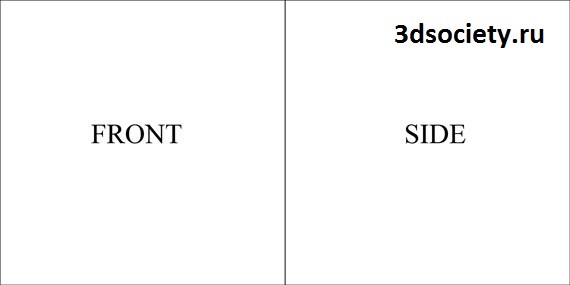


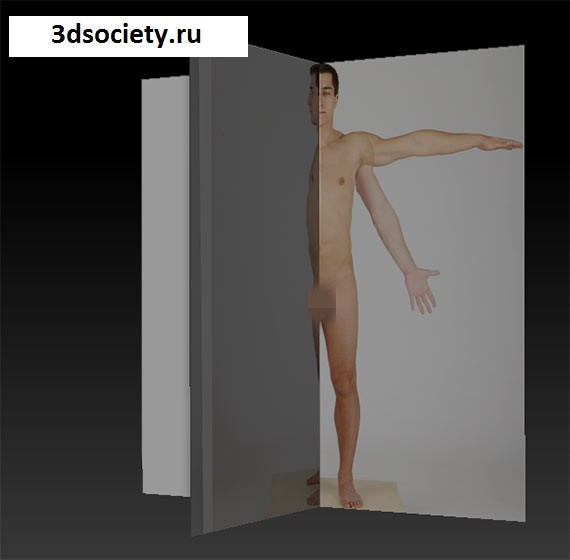
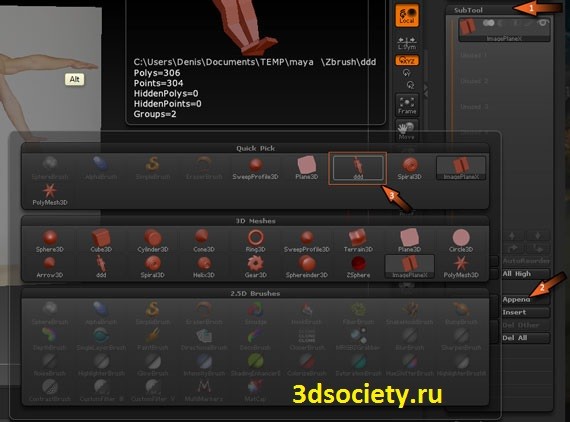

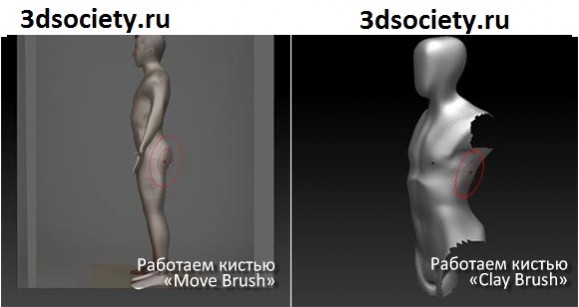
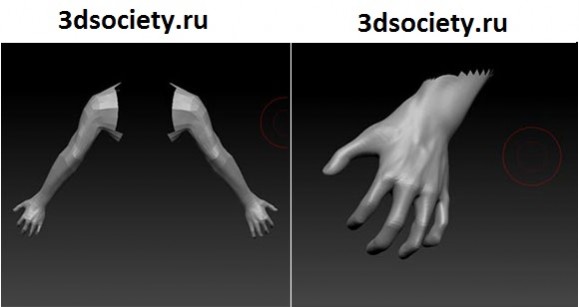

Всем добрый день. В этом уроке мы рассмотрим моделирование человека в 3d редакторе Zbrush. Мы возьмем раннее подготовленную low poly модель человека, и продолжим ее детализацию. Как создать низко полигональную модель смотрите уроки в интернете “Моделирование человека. Создание Low poly модели”.
Для этого урока, нам понадобится: уже готовая низко полигональная модель, Photoshop для подгонки Image Planes, анатомические референсы в двух проекциях, ну и конечно сам Zbrush.
По поводу референсов, сейчас в интернете не проблема найти качественные анатомические референсы. Я скачивал с сайта www.3d.sk.
Наконец то я написал свой первый урок по Zbrush. Все не доходили руки взяться. Все 3DSMax, 3DSMax, 3DSMax… )
Как не стыдно признать, но мне пока так и не удалось добраться и изучить новый всеми хваленный инструмент Zbrush – DynaMesh. Поэтому человека лепил по старинке, из глины
Следующий урок по моделированию в Zbrush обязательно напишу с использованием DynaMesh, возможно это будет создание головы человека.
Советы к этому уроку по работе в Zbrush
Этот урок по Zbruh, не для начинающих. Имеется ввиду, что Вы уже знаете интерфейс программы, и умеете не много работать.
В этой работе я использовал всего несколько кистей: Сlay, Move иногда пользовался кистью Magnify, и Dam Standart Brush (кисть типа ножа, делает резкие и четкие разрезы скачивал с сайта pixologic).